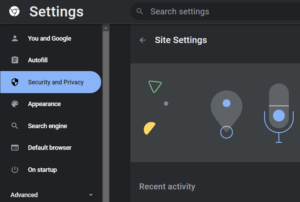จะปลดบล็อกเว็บไซต์ใน School Chromebook 2023 ได้อย่างไร
เผยแพร่แล้ว: 2022-11-15- เหตุใด Chromebook ของโรงเรียนจึงบล็อกเว็บไซต์
- วิธีเลิกบล็อกเว็บไซต์ใน Chromebook ของโรงเรียน
- การตั้งค่า Chrome
- VPN และพร็อกซี
- ใบสมัครคณะกรรมการวิทยาลัย
- ม้วนแอป
- การทดสอบแลมบ์ดา

หากคุณเป็นครูหรือนักเรียนในโรงเรียนทั่วไป คุณมักจะพยายามเข้าถึงเว็บไซต์ใน Chromebook ของโรงเรียนและพบว่าบางเว็บไซต์ถูกบล็อก
ในบทความนี้ เราจะอธิบายว่าเหตุใด Chromebook ของโรงเรียนจึงบล็อกเว็บไซต์ เราจะแสดงวิธีปลดบล็อกเว็บไซต์ใน Chromebook ของโรงเรียนด้วย
เหตุใด Chromebook ของโรงเรียนจึงบล็อกเว็บไซต์
ผู้บริหารโรงเรียนบล็อกเว็บไซต์ใน Chromebook ของโรงเรียนด้วยเหตุผลหลายประการ อย่างไรก็ตาม เหตุผลเหล่านี้สามารถแบ่งออกเป็นสามกลุ่มที่เกี่ยวข้องกัน
เพื่อปกป้องเด็กนักเรียนจากเนื้อหาที่ไม่พึงประสงค์
อินเทอร์เน็ตเป็นสถานที่ที่ดุร้าย มันมีทางเดินเสมือนจริงที่สนุกสนานมากมาย ใช่ แต่ก็มีมุมมืดที่สามารถทำลายจิตใจและทำให้ผู้ใหญ่ได้รับบาดเจ็บทางจิตใจอย่างร้ายแรง ไม่เว้นแม้แต่เด็กๆ ด้วยเหตุนี้โรงเรียนจึงตัดสินใจที่จะปฏิเสธการเข้าถึงอินเทอร์เน็ตสำหรับ Chromebook ของโรงเรียน
เพื่อไม่ให้เด็กนักเรียนเสียสมาธิ
การปิดกั้นบางเว็บไซต์ใน Chromebook ของโรงเรียนเป็นการบ่งชี้ว่าผู้บริหารของโรงเรียนต้องการปกป้องจิตใจของเด็กนักเรียน อย่างไรก็ตาม ผู้ดูแลระบบบางคนสามารถทำได้มากกว่านั้นด้วยการบล็อกทุกเว็บไซต์ ยกเว้นบางเว็บไซต์ที่จำเป็น
เพื่อดูแลปริมาณข้อมูลทางอินเทอร์เน็ตที่มีให้กับเด็กนักเรียน
ท้ายที่สุด เหตุผลหลักที่ Chromebook ของโรงเรียนเปิดใช้งานเพื่อบล็อกเว็บไซต์ก็เพื่อจำกัดปริมาณข้อมูลบนอินเทอร์เน็ตที่มีให้สำหรับเด็กนักเรียน เนื่องจากโรงเรียนมีหน้าที่รับผิดชอบในการปกป้องเด็ก ๆ จากข้อมูลใด ๆ ที่จะทำให้เสียสมาธิหรือทำให้พวกเขาไม่สงบ
วิธีเลิกบล็อกเว็บไซต์ใน Chromebook ของโรงเรียน
คุณสามารถปลดบล็อกเว็บไซต์บน Chromebook ของโรงเรียนได้หลายวิธี ต่อไปนี้เป็นวิธีการทั่วไป 5 วิธีที่ใช้ง่าย
การตั้งค่า Chrome
หากคุณสังเกตเห็นว่า Chromebook ของโรงเรียนเปิดใช้งานเพื่อบล็อกเว็บไซต์บางแห่ง สิ่งหนึ่งที่คุณสามารถทำได้คือลบเว็บไซต์เหล่านี้ออกจากดัชนีของเว็บไซต์ที่มีเนื้อหาที่ไม่ปลอดภัยของ Chrome โดยทำตามขั้นตอนต่อไปนี้:
- เริ่มแอปพลิเคชัน Google Chrome บนคอมพิวเตอร์ของคุณ
- เลื่อนเคอร์เซอร์ไปที่มุมบนขวา แล้วคลิกจุดสามจุดที่จัดเรียงในแนวตั้ง
- จากตัวเลือกที่ปรากฏขึ้น ให้เลือก การตั้งค่า คุณยังสามารถพิมพ์ chrome : //settings ลงในแถบที่อยู่ของ Chrome เพื่อเข้าสู่หน้าการตั้งค่า
- ในบานหน้าต่างด้านซ้ายของหน้าการตั้งค่า เลือกแท็บ ความปลอดภัยและความเป็นส่วนตัว
- เลื่อนตัวเลือกลงมาจนกว่าคุณจะเห็น การตั้งค่าไซต์
- คลิกการตั้งค่าไซต์และเลื่อนตัวเลือกลงเพื่อเลือก การตั้งค่าเนื้อหาเพิ่มเติม
![การตั้งค่า Chrome]()
- จากตัวเลือกภายใต้การตั้งค่าเนื้อหาเพิ่มเติม เลือก เนื้อหาที่ไม่ปลอดภัย และดูภายใต้ตัวเลือก ไม่อนุญาตให้แสดงเนื้อหาที่ไม่ปลอดภัย หากคุณพบรายชื่อเว็บไซต์ที่นี่ ให้ลบเว็บไซต์ที่คุณต้องการเข้าถึงออก หากไม่มี ให้ใช้ตัวเลือก เพิ่ม เพื่อเพิ่มเว็บไซต์ที่คุณต้องการ
เป็นโบนัส คุณสามารถพิมพ์ chrome://settings/content/insecureContent ลงในแถบที่อยู่ของ Google Chrome เพื่อไปที่หน้าโดยตรงเพื่อเพิ่มหรือลบเว็บไซต์ที่พิจารณาว่ามีเนื้อหาที่ไม่ปลอดภัย ด้วยวิธีนี้ คุณสามารถรีเซ็ตเบราว์เซอร์ได้ในพริบตาเดียว นี่เป็นวิธีปลดบล็อกเว็บไซต์ทั้งหมดใน Chromebook ของโรงเรียนด้วย
โปรดทราบว่า เป็นไปได้ว่าผู้ดูแลระบบของโรงเรียนของคุณเพียงแค่สั่งให้ Google Chrome ปิดกั้นเว็บไซต์ที่เป็นอันตราย ในกรณีนี้ คุณจะต้อง
- คลิกที่ไอคอนด้านหลังแถบที่อยู่ในรูปแบบของสัญลักษณ์อัศเจรีย์ภายในสามเหลี่ยมสีแดง
- เลือกตัวเลือก สิทธิ์สำหรับไซต์ นี้
- คลิกตัวเลือก รีเซ็ตสิทธิ์
การทำตามคำแนะนำข้างต้นจะช่วยให้คุณเข้าใจคำแนะนำของฝ่ายปกครองโรงเรียนที่สั่งให้ Google Chrome บล็อกไม่ให้เข้าถึงเว็บไซต์ใดเว็บไซต์หนึ่ง

นอกจากการทำความสะอาดและปรับแต่งพีซีของคุณแล้ว BoostSpeed ยังปกป้องความเป็นส่วนตัว วินิจฉัยปัญหาฮาร์ดแวร์ เสนอเคล็ดลับในการเพิ่มความเร็วและมอบเครื่องมือมากกว่า 20 รายการเพื่อให้ครอบคลุมความต้องการในการบำรุงรักษาและบริการพีซีส่วนใหญ่

VPN และพร็อกซี
การใช้ VPN (เครือข่ายส่วนตัวเสมือน) และพร็อกซีเป็นอีกวิธีง่ายๆ ในการปลดบล็อกเว็บไซต์ใน Chromebook ของโรงเรียน การใช้ตัวเลือกใดตัวเลือกหนึ่งเหล่านี้จะช่วยให้คุณสร้างเกราะป้องกันเครือข่ายที่แยกคุณออกจากการควบคุมดูแลของเครือข่าย กล่าวอีกนัยหนึ่ง เมื่อคุณใช้ VPN หรือพร็อกซีบน Chromebook ของโรงเรียน คุณสามารถหลบเลี่ยงหรือไปรอบ ๆ ไฟร์วอลล์ได้อย่างง่ายดาย ซึ่งจะทำให้เบราว์เซอร์ของคุณแสดงข้อผิดพลาด ERR_ADDRESS_UNREACHABLE
อย่างไรก็ตาม โปรดระมัดระวังในการตรวจสอบข้อมูลเกี่ยวกับ VPN ก่อนทำการติดตั้งใดๆ ตรวจสอบให้แน่ใจว่า VPN หรือพร็อกซีใดก็ตามที่คุณติดตั้งและใช้งานนั้นปลอดภัย ปราศจากมัลแวร์ และจะไม่ทำให้เฟรมเวิร์กอินเทอร์เน็ตของโรงเรียนเสียหายทั้งหมด นอกจากนี้ยังช่วยได้หากคุณใช้แอปของบุคคลที่สามที่เชื่อถือได้เพื่ออัปเดตไดรเวอร์ของ Chromebook ก่อน
ใบสมัครคณะกรรมการวิทยาลัย
แอปพลิเคชัน College Board เป็นซอฟต์แวร์ของบุคคลที่สามที่ได้รับความนิยมอีกตัวหนึ่งซึ่งคุณสามารถใช้เพื่อขจัดอุปสรรคเสมือนของการบริหารโรงเรียนใน Chromebook ของโรงเรียน หากคุณใช้แอปพลิเคชันนี้ได้อย่างถูกต้อง คุณจะรู้วิธีปลดบล็อกเว็บไซต์ใน Chromebook ของโรงเรียนโดยอัตโนมัติโดยไม่ต้องใช้ VPN นี่คือคำแนะนำโดยย่อ:
- ออกจากระบบ Chromebook โดยเลือกรายการเวลาที่มุมล่างขวาของหน้าจอและคลิกตัวเลือก ออกจากระบบ
- เลื่อนเคอร์เซอร์ไปที่ด้านล่างของหน้าจอและเลือกตัวเลือก แอ พเพื่อเปิดโปรแกรม College Board
- เริ่มแอปพลิเคชัน College Board และเลือกตัวเลือก ลืมชื่อผู้ใช้ เพื่อลบตัวคุณเองออกจากเฟรมเวิร์ก
- เลื่อนรายการตัวเลือกลงไปที่ไอคอน YouTube แล้วเลือกตัวเลือก ลงชื่อเข้า ใช้
- เลื่อนลงไปและเลือกตัวเลือก ข้อกำหนด เพื่อทำการลงชื่อเข้าใช้ YouTube ให้เสร็จสมบูรณ์
- เลือกไอคอน 9 จุดและตัวเลือก ค้นหา เพื่อเปิดหน้าต่างใหม่
เมื่อคุณผ่านขั้นตอนนี้แล้ว คุณสามารถลองใช้หน้าต่างใหม่เพื่อเข้าถึงเว็บไซต์นอกเว็บที่ได้รับอนุญาตใน Chromebook
ม้วนแอป
rollApp น่าสนใจเป็นพิเศษเพราะใช้งานได้กับเว็บเบราว์เซอร์ คุณสามารถใช้ซอฟต์แวร์เพื่อสร้างสภาพแวดล้อม OS ประเภทหนึ่งซึ่งคุณสามารถใช้โปรแกรมคอมพิวเตอร์อื่นได้โดยไม่ต้องติดตั้งโปรแกรมนั้นในไดรฟ์คอมพิวเตอร์ของคุณก่อน
หากต้องการใช้ rollApp เพื่อหลีกเลี่ยงเว็บไซต์ที่ถูกบล็อกใน Chrome ของโรงเรียน คุณต้องทำดังต่อไปนี้:
- เข้าสู่เว็บไซต์ rollApp และค้นหาหน้าแรก
- เลือกตัวเลือก สร้างบัญชี และทำตามข้อกำหนดเพื่อลงทะเบียนโดยใช้ชื่อนามสกุล ที่อยู่อีเมล และรหัสผ่านที่สร้างขึ้นเอง
- ลงชื่อเข้าใช้บัญชีที่คุณเพิ่งสร้างและใช้เมนูเพื่อเลือกตัวเลือก แอ พ
- เลื่อนเคอร์เซอร์ของคุณลงไปที่รายการตัวเลือกใต้แอพ แล้วเลือกตัวเลือก วงเล็บ นี่จะเป็นการเปิดหน้าต่างใหม่ขึ้นมา
- ในหน้าใหม่ ให้เลื่อนเคอร์เซอร์ไปที่มุมบนขวาของหน้าจอเพื่อเลือกไอคอนฟ้าร้อง ซึ่งจะเป็นการเปิด Chromium เวอร์ชันเก่าซึ่งไม่มีไฟร์วอลล์และอัลกอริทึมการบล็อกเว็บไซต์
เนื่องจากไม่มีการติดตั้งแอป Chromium ที่เปิดใช้งาน rollApp บน Chromebook ของโรงเรียน คุณจึงสามารถปิดใช้งานได้อย่างง่ายดายเมื่อคุณเข้าถึงเว็บไซต์ของคุณเสร็จแล้ว
การทดสอบแลมบ์ดา
อีกโซลูชันของบุคคลที่สามที่คุณควรพิจารณาเพื่อปลดบล็อกเว็บไซต์ใน Chromebook ของโรงเรียนคือ LambdaTest นี่เป็นเครื่องมือข้ามเบราว์เซอร์ยอดนิยมที่ใช้ทำการทดสอบบนเว็บเบราว์เซอร์ เมื่อคุณใช้งานบน Chromebook คุณจะระงับเฟรมเวิร์กของ Google OS ชั่วคราว ซึ่งทำให้คุณสามารถเข้าถึงเว็บไซต์ใดก็ได้ที่คุณต้องการบน Chromebook ได้อย่างง่ายดาย
หากต้องการใช้ LambdaTest คุณต้องทำตามขั้นตอนเหล่านี้:
- เข้าสู่เว็บไซต์ LambdaTest และค้นหาหน้าเข้าสู่ระบบ
- ในหน้าเข้าสู่ระบบ ใช้ตัวเลือก ลงทะเบียน เพื่อสร้างบัญชี LambdaTest
- หลังจากสร้างบัญชีของคุณแล้ว ให้ไปที่แดชบอร์ดและเลือก การทดสอบตามเวลาจริง นี่คือแท็บในบานหน้าต่างด้านซ้ายของแดชบอร์ด
- พิมพ์เว็บไซต์ที่คุณกำลังพยายามเข้าถึงและคลิกปุ่ม เริ่ม เพื่อเปิดใช้งาน
เครื่องมือทดสอบตามเวลาจริงของ LambdaTest จะระงับไฟร์วอลล์บน Chromebook โดยพื้นฐานแล้ว จึงช่วยให้คุณเข้าถึงเว็บไซต์ที่ก่อนหน้านี้ไม่ได้จำกัดไว้สำหรับคุณ
คุณสามารถใช้แต่ละวิธีที่เราอธิบายไว้ในบทความนี้เพื่อปลดบล็อกเว็บไซต์ใน Chromebook ของโรงเรียน อย่างไรก็ตาม โปรดทราบว่าบางวิธีเหล่านี้มีประสิทธิภาพมากกว่าวิธีอื่นๆ และวิธีแรก (โดยใช้การตั้งค่าของ Google Chrome) จะไม่สามารถย้อนกลับได้ กล่าวอีกนัยหนึ่ง หากคุณไม่ต้องการให้ผู้ดูแลระบบของโรงเรียนพบว่าคุณปรับแต่ง Chromebook ให้ใช้ VPN, rollApp หรือ LambdaTest